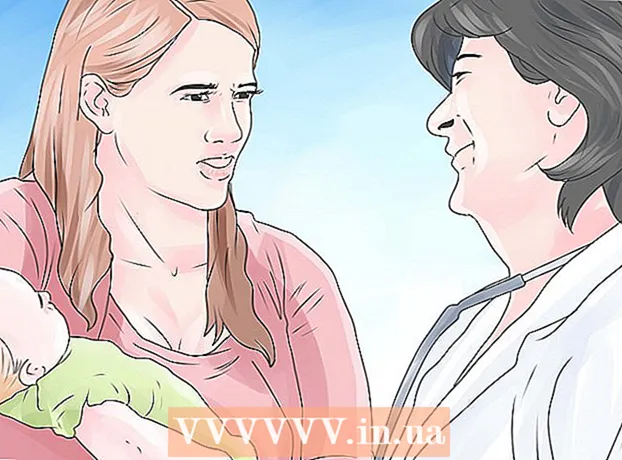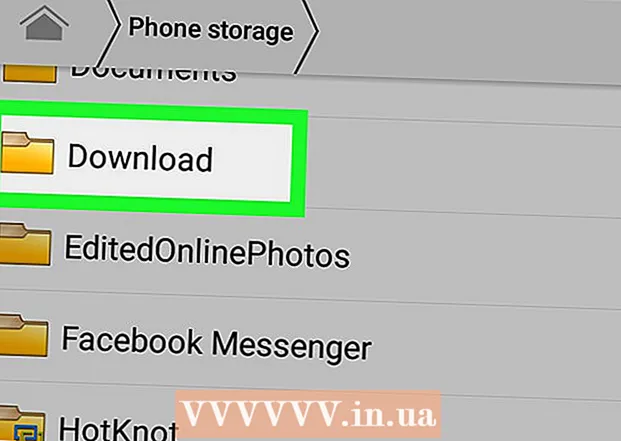Autor:
Judy Howell
Loomise Kuupäev:
3 Juuli 2021
Värskenduse Kuupäev:
1 Juuli 2024
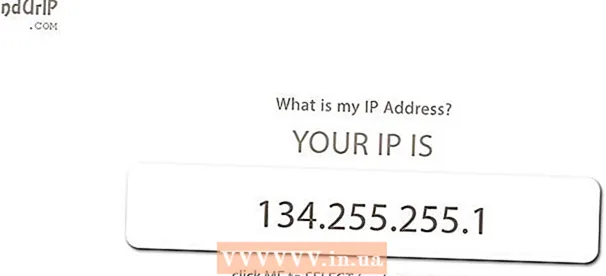
Sisu
- Astuda
- 1. meetod 5-st: leidke ruuteri seadetest oma väline IP-aadress
- 2. meetod 5-st: sisemise IP-aadressi leidmine käsuviibade aknaga (Windows)
- 3. meetod 5-st: oma sisemise IP-aadressi leidmine võrgu- ja ühiskasutuskeskuse kaudu (Windows)
- 4. meetod 5-st: leidke oma sisemine IP-aadress Linuxiga arvutist
- 5. meetod 5-st: veebisaidid, mis võimaldavad teil leida oma välise IP-aadressi
Kui teie arvuti ühendub võrguga, määratakse talle aadress, mida nimetatakse IP-aadressiks. Kui arvuti on ühendatud nii võrgu kui ka Internetiga, on arvutil sisemine IP-aadress, mis näitab selle asukohta kohalikus võrgus, ja väline IP-aadress, mis on Interneti-ühenduse IP-aadress. Selles artiklis selgitame, kuidas mõlemat leida.
Astuda
1. meetod 5-st: leidke ruuteri seadetest oma väline IP-aadress
 Avage ruuteri konfiguratsioonileht. Kõigi ruuterite juurde pääseb veebiliidese kaudu, kus saate seadeid vaadata ja muuta. Selle konfiguratsioonilehe avate, sisestades oma brauseri aadressiribale ruuteri IP-aadressi. Konkreetse aadressi leiate ruuteri dokumentatsioonist. Kõige tavalisemad IP-aadressid leiate siit:
Avage ruuteri konfiguratsioonileht. Kõigi ruuterite juurde pääseb veebiliidese kaudu, kus saate seadeid vaadata ja muuta. Selle konfiguratsioonilehe avate, sisestades oma brauseri aadressiribale ruuteri IP-aadressi. Konkreetse aadressi leiate ruuteri dokumentatsioonist. Kõige tavalisemad IP-aadressid leiate siit: - 192.168.1.1
- 192.168.0.1
- 192.168.2.1
 Avage leht pealkirjaga "Olek", "Internet" või "WAN". Välise IP-aadressi asukoht on ruuteri kohta erinev, kuid tavaliselt leiate selle ühe selle lehe alt.
Avage leht pealkirjaga "Olek", "Internet" või "WAN". Välise IP-aadressi asukoht on ruuteri kohta erinev, kuid tavaliselt leiate selle ühe selle lehe alt. - Kui teil on hiljutine Netgeari kaubamärgiga ruuter, klõpsake vahekaarti "Täpsem".
 Leidke IP-aadress. Tõenäoliselt leiate oma IP-aadressi jaotisest "Interneti-port" või "Interneti-IP-aadress". IP-aadress koosneb neljast numbrikomplektist, millest igaühel on üks, kaks või kolm numbrit. Näiteks näeb see välja 199.27.79.192.
Leidke IP-aadress. Tõenäoliselt leiate oma IP-aadressi jaotisest "Interneti-port" või "Interneti-IP-aadress". IP-aadress koosneb neljast numbrikomplektist, millest igaühel on üks, kaks või kolm numbrit. Näiteks näeb see välja 199.27.79.192. - See on ruuteri IP-aadress. Kõigil selle ruuteri ühendustel on see aadress.
- Selle IP-aadressi määras teile teie Interneti-teenuse pakkuja. Enamik väliseid IP-aadresse on dünaamilised, mis tähendab, et neid saab muuta. Oma aadressi saate peita volikirjade abil.
2. meetod 5-st: sisemise IP-aadressi leidmine käsuviibade aknaga (Windows)
 Avage käsuviiba aken. Vajutage ⊞ Võida+R. ja tippige cmd aknas. Vajutage ↵ Sisestage käsuviiba akna avamiseks.
Avage käsuviiba aken. Vajutage ⊞ Võida+R. ja tippige cmd aknas. Vajutage ↵ Sisestage käsuviiba akna avamiseks. - Windows 8-s vajutage ⊞ Võida+X ja valige kuvatavast menüüst "Käsuviip".
 Avage utiliit "ipconfig". Tüüp ipconfig ja vajutage ↵ Sisestage. Nüüd kuvatakse loend koos olemasoleva teabega teie võrguühenduse kohta. Kuvatakse kõik võrguühendused.
Avage utiliit "ipconfig". Tüüp ipconfig ja vajutage ↵ Sisestage. Nüüd kuvatakse loend koos olemasoleva teabega teie võrguühenduse kohta. Kuvatakse kõik võrguühendused.  Leidke oma IP-aadress. Oma IP-aadressi leiate jaotise "IPv4" kõrval.
Leidke oma IP-aadress. Oma IP-aadressi leiate jaotise "IPv4" kõrval. - IP-aadress koosneb neljast numbrikomplektist, millest igaühel on üks, kaks või kolm numbrit. Näiteks näeb see välja 192.168.1.4.
- Nimekiri võib olla pikk, nii et peate võib-olla IP-aadressi leidmiseks kerima.
3. meetod 5-st: oma sisemise IP-aadressi leidmine võrgu- ja ühiskasutuskeskuse kaudu (Windows)
 Avage võrgu- ja ühiskasutuskeskus. Võrgu- ja ühiskasutuskeskusesse sisenemiseks vajutage ⊞ Võida+R. ja tippimine ncpa.cpl. Vajutage ↵ Sisestage akna avamiseks.
Avage võrgu- ja ühiskasutuskeskus. Võrgu- ja ühiskasutuskeskusesse sisenemiseks vajutage ⊞ Võida+R. ja tippimine ncpa.cpl. Vajutage ↵ Sisestage akna avamiseks.  Paremklõpsake oma aktiivsel ühendusel. Valige "Olek". See avab ühenduse oleku akna. Klõpsake Windows XP all vahekaarti "Tugi".
Paremklõpsake oma aktiivsel ühendusel. Valige "Olek". See avab ühenduse oleku akna. Klõpsake Windows XP all vahekaarti "Tugi".  Avage üksikasjade paan. Klõpsake nuppu Üksikasjad ... See avab kõigi üksikasjadega akna. Oma sisemise IP-aadressi leiate jaotisest „IP-aadress või„ IPv4 ”.
Avage üksikasjade paan. Klõpsake nuppu Üksikasjad ... See avab kõigi üksikasjadega akna. Oma sisemise IP-aadressi leiate jaotisest „IP-aadress või„ IPv4 ”. - IP-aadress koosneb neljast numbrikomplektist, millest igaühel on üks, kaks või kolm numbrit. Näiteks näeb see välja 192.168.1.4.
- Teie sisemine IP-aadress näitab teie arvuti asukohta kohalikus võrgus.
4. meetod 5-st: leidke oma sisemine IP-aadress Linuxiga arvutist
 Avage programm Terminal. Sisemise IP-aadressi leiate arvutist, milles töötab Linux, kasutades käsureaprogrammi Terminal. Enamiku levituste puhul leiate programmi jaotisest Utiliidid. Võite ka vajutada Ctrl+Alt+T..
Avage programm Terminal. Sisemise IP-aadressi leiate arvutist, milles töötab Linux, kasutades käsureaprogrammi Terminal. Enamiku levituste puhul leiate programmi jaotisest Utiliidid. Võite ka vajutada Ctrl+Alt+T..  Sisestage üks IP-konfiguratsiooni käskudest. IP-aadressi kuvamiseks võite kasutada mitmeid käske. Esimene on praegune vaikimisi, teine on vananenud käsk, kuid töötab siiski enamiku jaotuste korral.
Sisestage üks IP-konfiguratsiooni käskudest. IP-aadressi kuvamiseks võite kasutada mitmeid käske. Esimene on praegune vaikimisi, teine on vananenud käsk, kuid töötab siiski enamiku jaotuste korral. - sudo ip addr show - Pärast seda peate sisestama oma administraatori parooli.
- / sbin / ifconfig - Teil ei pruugi selle käsu jaoks olla õigusi. Kui jah, tippige sudo / sbin / ifconfig, seejärel sisestage oma parool.
 Leidke oma IP-aadress. Mõlemad käsud kuvavad ühenduse üksikasjad. Otsige aktiivset ühendust. Kui teie arvuti on ruuteriga ühendatud Ethernet-kaabli abil, siis tõenäoliselt ühendus ka on eth0 helistas. Kui olete traadita ühendusega ühendatud, siis tõenäoliselt see nimi ka on wlan0 olla.
Leidke oma IP-aadress. Mõlemad käsud kuvavad ühenduse üksikasjad. Otsige aktiivset ühendust. Kui teie arvuti on ruuteriga ühendatud Ethernet-kaabli abil, siis tõenäoliselt ühendus ka on eth0 helistas. Kui olete traadita ühendusega ühendatud, siis tõenäoliselt see nimi ka on wlan0 olla. - IP-aadress koosneb neljast numbrikomplektist, millest igaühel on üks, kaks või kolm numbrit. Näiteks näeb see välja 192.168.1.4.
5. meetod 5-st: veebisaidid, mis võimaldavad teil leida oma välise IP-aadressi

- IP-aadressi leidmiseks kasutage neid veebisaite:
- www.findurip.com
- www.whatismyip.com